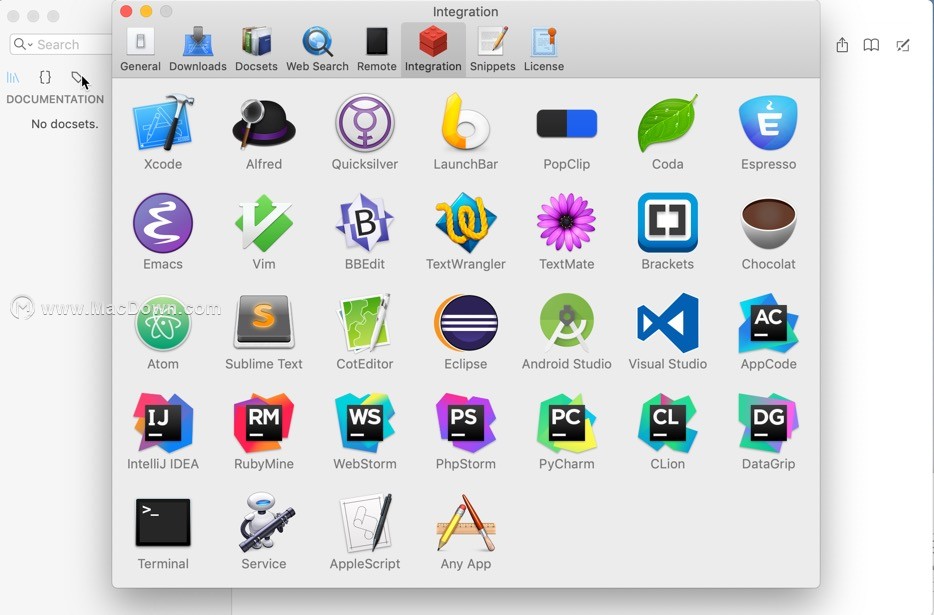如何让你的DEVONthink UI 界面更简洁?这篇文章仅供提供给刚刚接触 DEVONthink 的朋友阅读,大部分新手接触这款软件时都会被它复杂的界面结构吓到,多栏设计,N 多的分组、标签、detAIls、详细信息窗口等等布满了整个窗口,我一般都是全屏操作这款软件。
DEVONthink Pro 3 for Mac是macOS平台上一款优秀的笔记编辑软件,在DEVONthink Pro 3 for Mac中用户可以编辑整理各种笔记哦,其中DEVONthink Pro 3 for Mac在操作体验上来说还是相当丰富的,用户整理笔记也很简单。
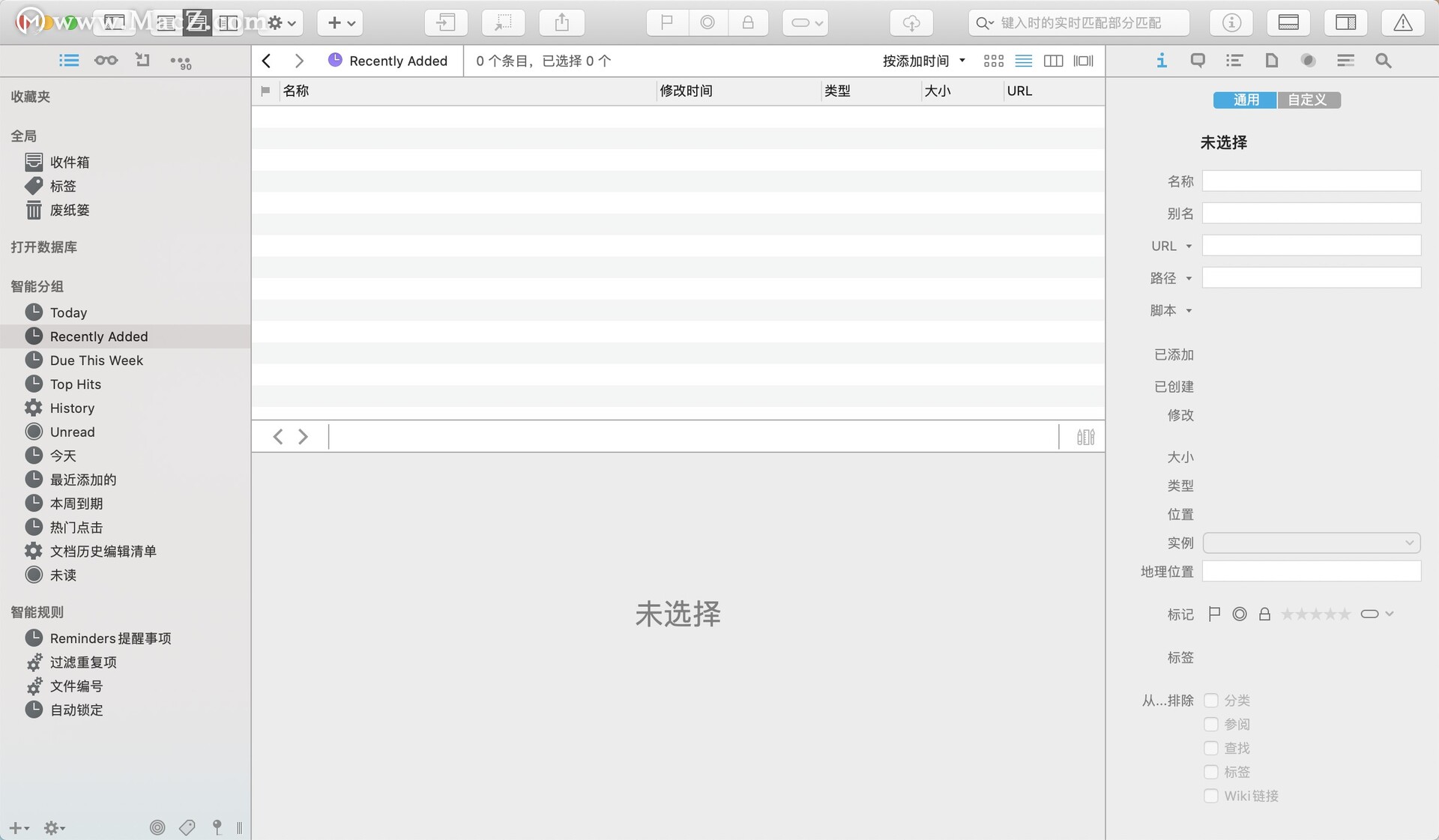
不过当你熟悉了这款软件如何使用后,你可以对它的 UI 进行 “瘦身”,有许多结构并不需要你在查阅资料时显示,此时我们可以先将其隐藏,需要使用时通过热键呼唤即可,来看下图
Mac最好的视频格式转换器:Wondershare UniConverter
Wondershare UniConverter 是一款全能的视频转换工具。中文名字:万兴全能格式转换器,虽然名字叫转换器,但是它的功能却不限于视频格式转换,还包括在线视频下载(支持youtube等1000多个在线视频网站,不过基本上只支持国外的)、光盘刻录、传输文件到iOS设备(iPhone,iPad,iPod Touch)。
下图中 A\B\C 三个白色边框区域均可以适当隐藏,比如 A 区是 Fav、Inbox、Database、Smart Group、Smart Rules 的浏览、切换区域,通过热键「⌘ Option 1」进行显示/隐藏;B 区可以隐藏当前项目的详细信息菜单,这个区域包含了文件的太多信息,这里就不赘述了;C 区是每一个数据的详细信息,也可以用统一热键进行显示隐藏。
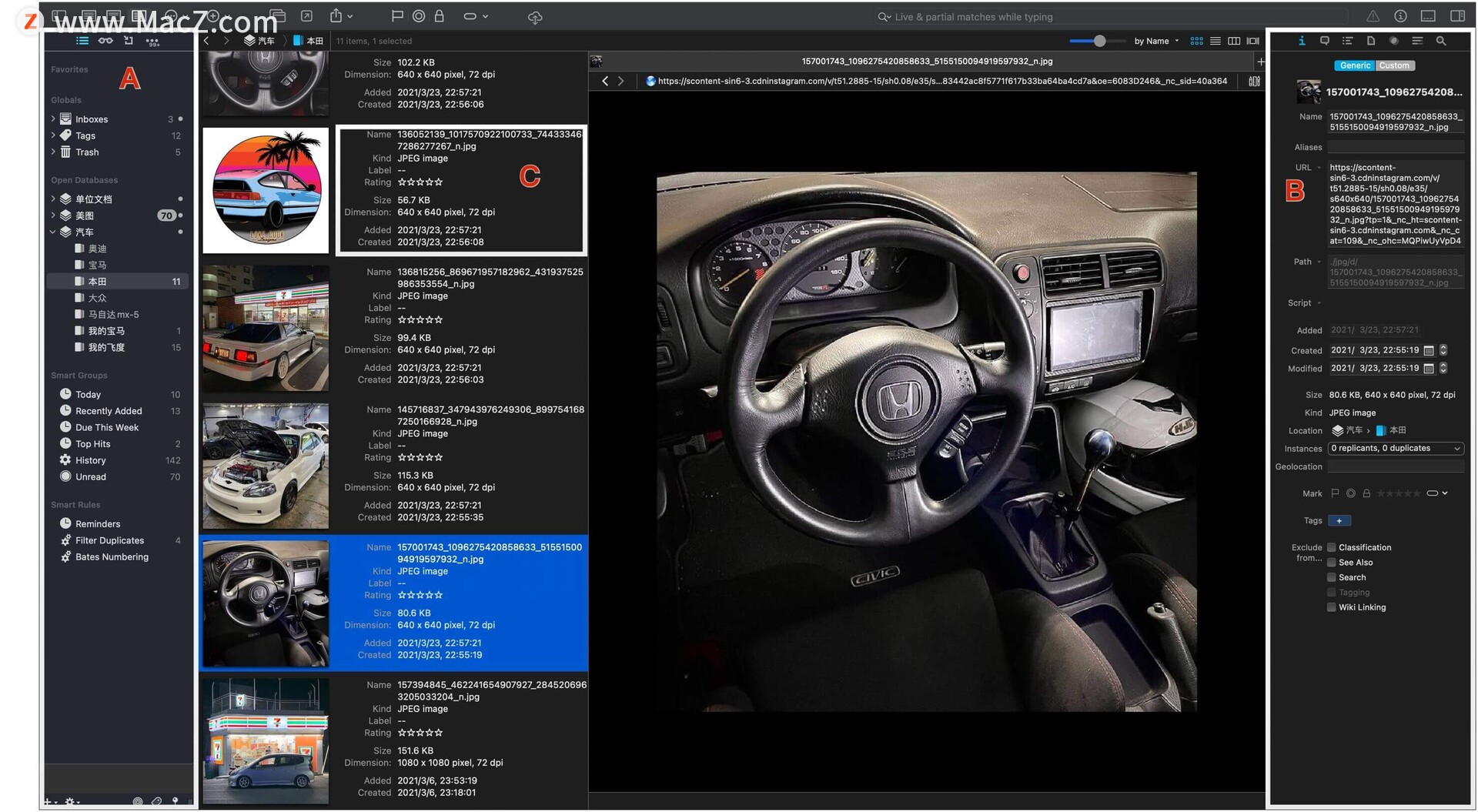
我们对 A\B\C 三个区域进行隐藏,并将文件预览模式(Preview)切换为「标准」的结构后得出下图的样式,系统默认的预览模式是宽屏(Widescreen),这样看是不是清爽许多,此时你还能将文件的 View 切换成 list 或者是当前的 grid(缩略图预览,适合图片资源)。
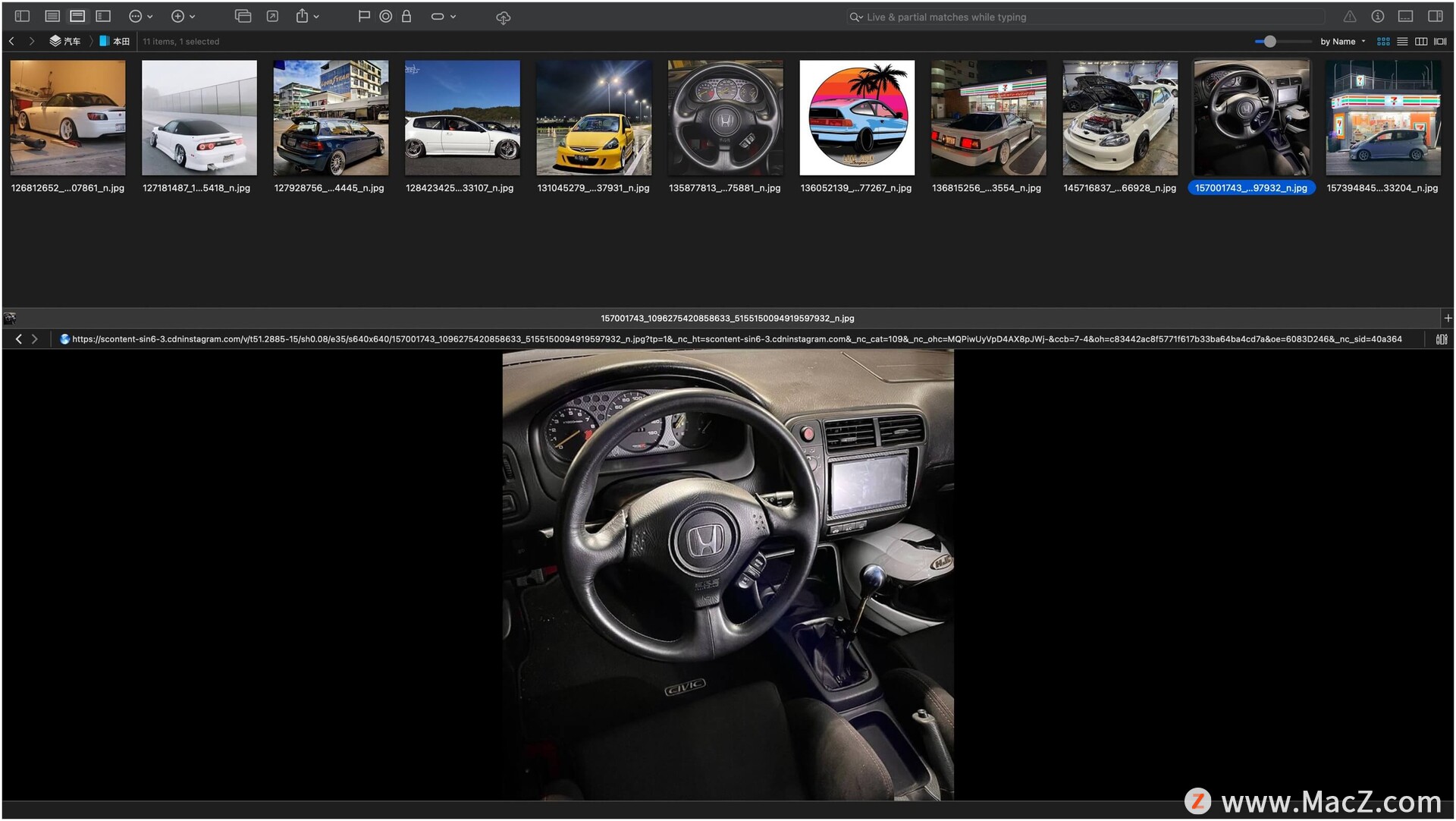
以上的界面隐藏\显示我们都可以在软件的统一 menubar 菜单里切换,比如切换左边栏(sidebar)、预览模式(preview)、单一文件显示(view)以及 Inspectors – Show (Option ⌘ I)。
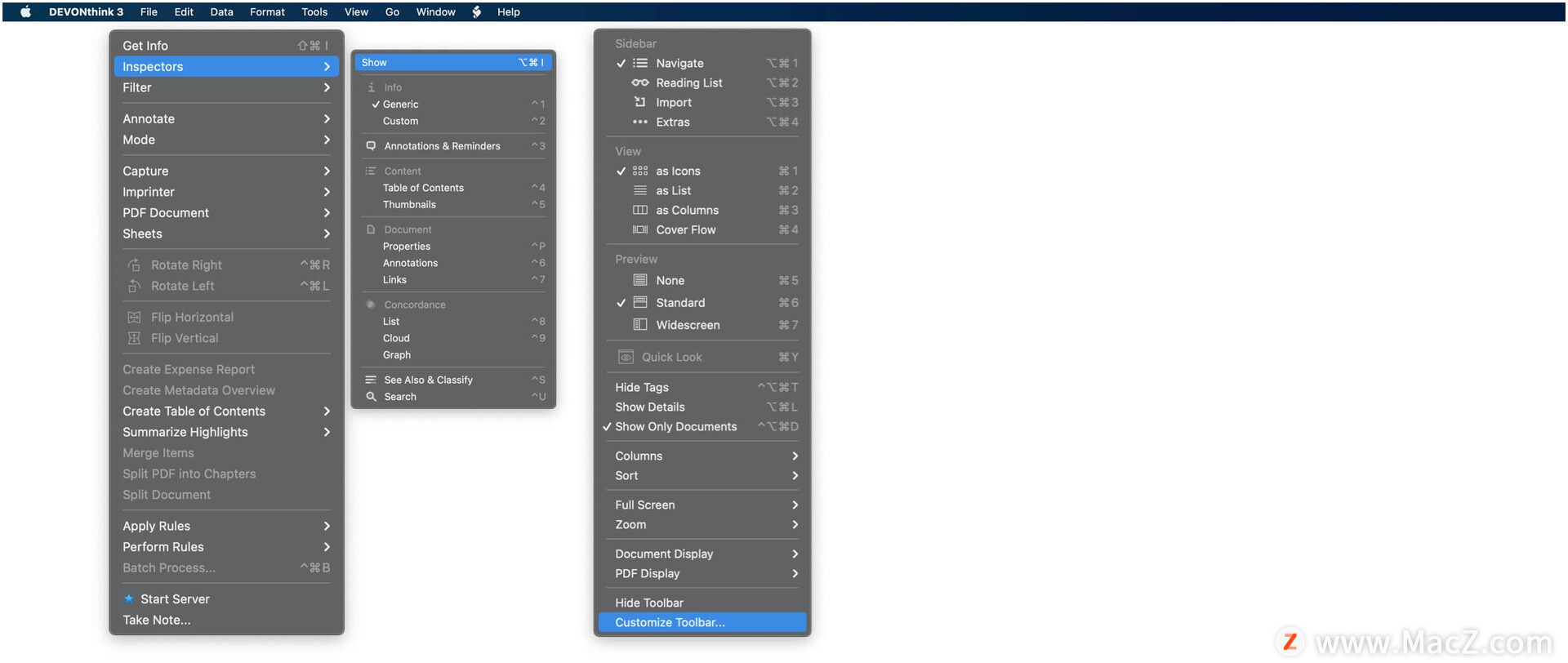
如何在Mac上的“照片”中对照片中的特定颜色应用进行更改?
在 Mac 上的“照片”中,我们可以使用“可选颜色”调整来调整照片中的特定颜色。例如,对于照片中以彩墙为背景跳舞的舞者,您可以使用“可选颜色”调整来更改墙体颜色。那我们该如何调整呢?感兴趣的小伙伴快和小编一起来看看吧!